KiCadでは回路規模が大きくなった場合などに、階層設計を行ってシートを複数使うことができます。ここでは平面階層で設計してその部品表(csvファイル)を生成するのに多少手こずったのでその方法載せておきます。
使用したKiCadのバージョンは少し古いですが、5.1.7です。
平面階層でのシート間接続
平面階層での設計はシート間の接続を作らずに以下のようになります。シート間の接続はグローバルラベルで行います。下の3つのシートはルートのシートに作成しますのでシートの数としてはルートを含めて4つになります。
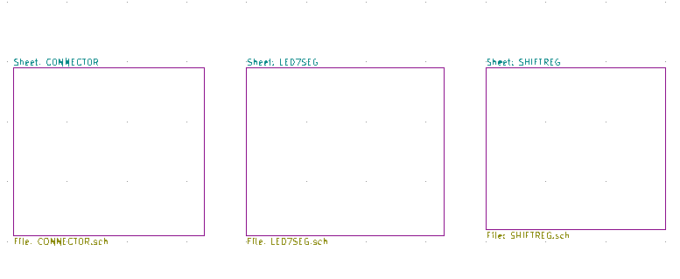
csvファイルの生成
csv ファイルを作成するにはTools -> Generate Bill of Materials… またはBOMアイコンをクリックして現れるBill of Materialsウィンドウで、bom2csvプラグインを選択します。
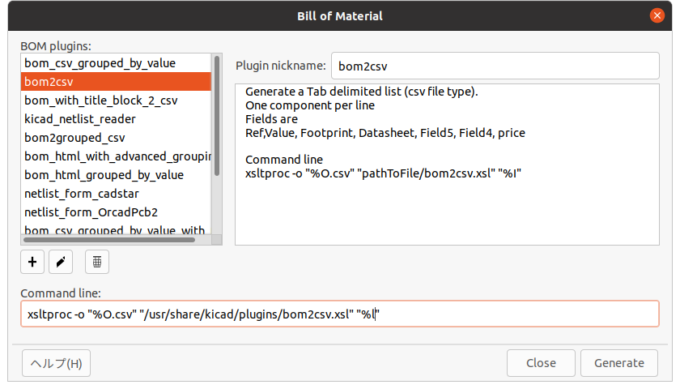
「Command line:」の%Oを%O.csvに変更して「Generate」をクリックします。生成される中間ファイルであるxmlファイルは%Iで指定されプロジェクト名.xmlが生成されます。
ところが、ここで以下のように「Command error: Return code 6 」のエラーや「warning:failed to load external entity “%l”」といったワーニングが出ます。
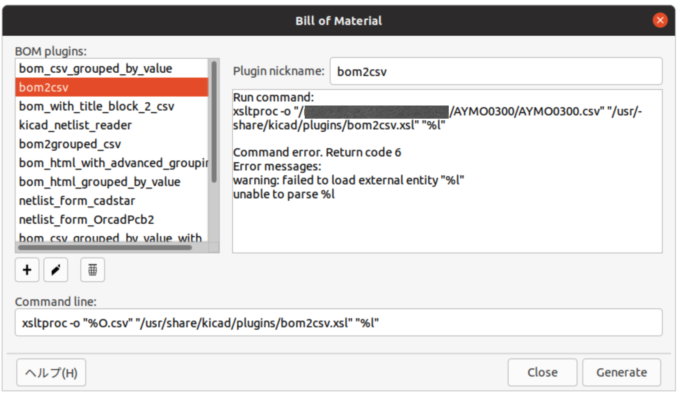
これはxmlファイルを読み込めないといった内容なので、xmlファイルに何らかの問題があるようなのですがぱっと見ではわからなかったので試行錯誤をした結果、生成されたxmlファイルを以下のように編集したところうまく行きました。
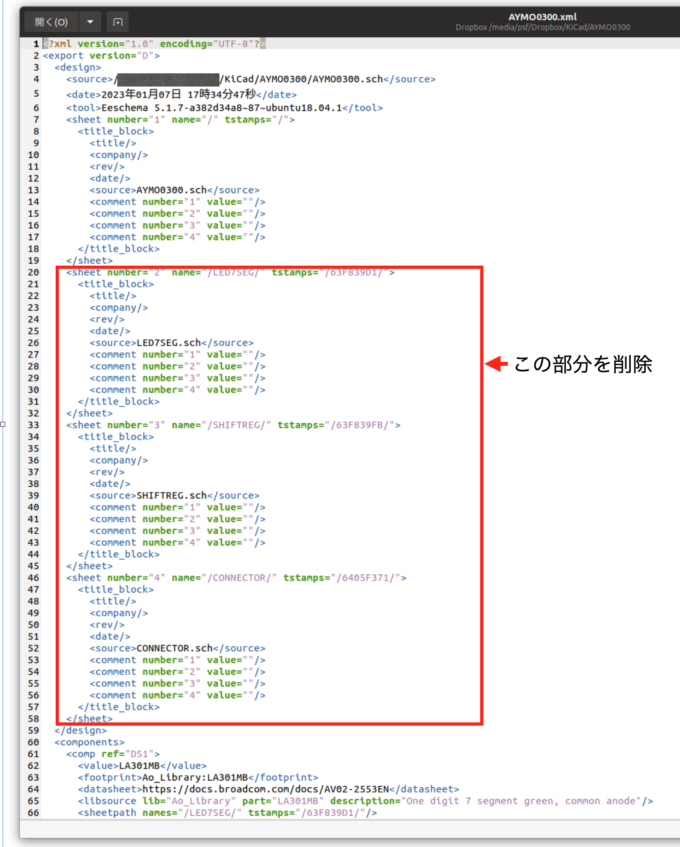
変更の内容は、sheetタグを<sheet number=”1″ name=”/” tstamp=”1″> 〜 </sheet>のみを残して他のsheetタグを削除して保存します。
次にxmlファイルからcsvファイルに変換します。
ここでは bom_csv_grouped_by_value_with_fp プラグインのpythonスクリプトを実行します。%Oは%O.csvと変更します。これをしないと拡張子の無いファイルが生成されてしまいます。
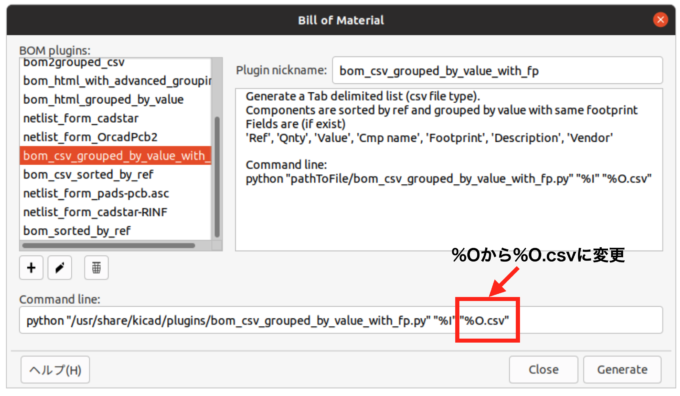
「Generate」をクリックして、生成されたcsvファイルが以下です。ファイル名はプロジェクト名.csvです。
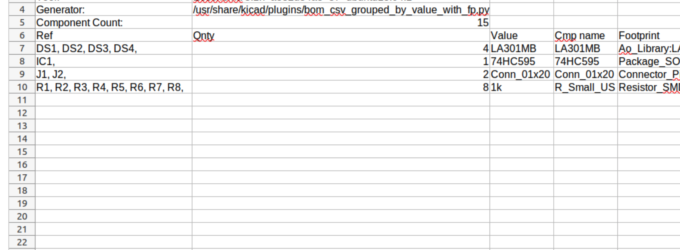
リファレンスでソートする場合は bom_csv_grouped_by_value_with_fp の代わりに bom_csv_sorted_by_ref プラグインを使います。
